วิธีบันทึกวิดีโอด้วย Snipping Tool ใน Windows 11 Snipping Tool เป็นยูทิลิตี้ขนาดเล็กที่มีประโยชน์ซึ่งมาพร้อมกับ Windows และช่วยให้คุณถ่ายภาพหน้าจอได้ แต่คุณรู้หรือไม่ว่ามันสามารถใช้บันทึกวิดีโอได้ด้วย นี่คือวิธีการ: 1. เปิด Snipping Tool โดยค้นหาใน Start Menu 2. คลิกที่ดรอปดาวน์ถัดจาก 'ใหม่' และเลือก 'วิดีโอสนิป' 3. หน้าต่างเล็ก ๆ จะปรากฏขึ้น คลิกที่ปุ่ม 'บันทึก' เพื่อเริ่มการบันทึก 4. หากต้องการหยุดการบันทึก ให้คลิกที่ปุ่ม 'หยุด' 5. ตอนนี้วิดีโอของคุณจะถูกบันทึกในหน้าต่างเครื่องมือสนิป คุณสามารถเพิ่มคำอธิบายประกอบ บันทึก หรือแบ่งปันได้จากที่นี่ และนั่นคือทั้งหมด! ตอนนี้คุณรู้วิธีใช้ Snipping Tool เพื่อบันทึกวิดีโอใน Windows 11 แล้ว
กรรไกร ไม่ใช่คุณสมบัติใหม่ของระบบปฏิบัติการ Windows และผู้ใช้ส่วนใหญ่ใช้เครื่องมือนี้เพื่อถ่ายภาพหน้าจอมาระยะหนึ่งแล้ว สิ่งที่ผู้ใช้ส่วนใหญ่ไม่ทราบก็คือ ตอนนี้คุณสามารถบันทึกวิดีโอด้วยเครื่องมือนี้ได้ พวกเขามักจะติดตั้งแอพของบุคคลที่สามเพื่อบันทึกหน้าจอ Microsoft แก้ปัญหานี้ค่อนข้างง่าย: พวกเขาเพิ่มความสามารถในการบันทึกวิดีโอไปยังเครื่องมือ Snipping แบบเก่าที่ดี ในโพสต์นี้ เราจะมาดูกันว่าคุณทำได้อย่างไร บันทึกวิดีโอด้วย Snipping Tool บนคอมพิวเตอร์ Windows 11

firefox 64 บิตเทียบกับ 32 บิต
ตอนนี้คุณสามารถใช้เครื่องมือสนิปได้ไม่เฉพาะกับภาพหน้าจอเท่านั้น แต่ยังใช้สำหรับการบันทึกหน้าจอด้วย สิ่งที่คุณต้องทำคืออัปเดต Snipping Tool เป็นเวอร์ชันล่าสุด แล้วคุณจะเห็นปุ่มเขียน
บันทึกวิดีโอด้วย Snipping Tool ใน Windows 11
ใน Windows 11 Snipping Tool จะรวมเข้ากับเครื่องบันทึกวิดีโอในตัว ซึ่งมีประโยชน์หลายประการ และคุณสามารถค้นหาการอัปเดตได้ในไลบรารี Microsoft Store ก่อนการอัปเดตนี้ เราเคยจับภาพสนิปด้วยการกด Win+Shift+S สิ่งนี้จะสร้างส่วนสี่เหลี่ยม เนื่องจากโหมดสี่เหลี่ยมถูกตั้งค่าเป็นค่าเริ่มต้น อย่างไรก็ตาม คุณยังสามารถเลือกโหมดหน้าต่าง โหมดเต็มหน้าจอ และโหมดรูปแบบอิสระได้จากแถบเครื่องมือ
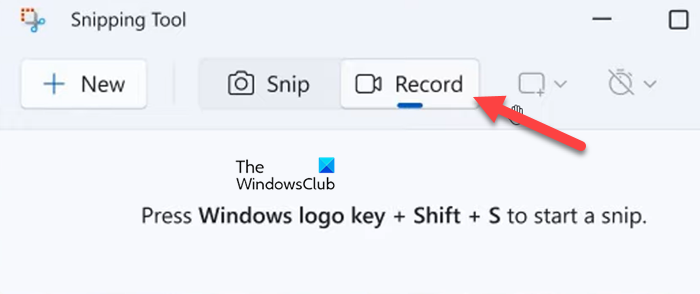
อย่างที่เราทราบกันดีว่าเครื่องมือนี้มีชื่อเสียงในด้านการถ่ายภาพหน้าจอบน Windows PC อย่างไรก็ตาม คุณสมบัติใหม่ล่าสุดที่เพิ่มเข้ามาคือคุณสมบัติการบันทึกหน้าจอช่วยให้ผู้ใช้สามารถกำจัดแอปพลิเคชันของบุคคลที่สามเมื่อพูดถึงการบันทึกหน้าจอ หากคุณมีคอมพิวเตอร์ Windows 11 และต้องการบันทึกวิดีโอ คุณไม่จำเป็นต้องใช้ซอฟต์แวร์ของบริษัทอื่น เนื่องจากเวอร์ชันอัปเดต 11.2211.35.0 ของ Snipping Tools ในตัวช่วยให้คุณบันทึกวิดีโอได้ Microsoft ได้เริ่มเผยแพร่การอัปเดตนี้ไปยังอุปกรณ์ Dev Channel จากนั้นจะเผยแพร่ไปยังอุปกรณ์ Windows 11 ทั้งหมด
การเปลี่ยนโฮมกรุ๊ป
ทำตามขั้นตอนด้านล่างเพื่อบันทึกวิดีโอด้วยเครื่องมือ Snipping บน Windows PC
- กดปุ่ม Windows และค้นหา กรรไกร .
- เปิดแอพแล้วคลิกปุ่ม เขียนลงไป ปุ่ม.
- เลือก ใหม่ ปุ่มและเลือกพื้นที่ที่จะบันทึก
- ตอนนี้คลิกที่ เริ่มต้น และบันทึกเซสชั่นหน้าจอของคุณตามต้องการ
- เลือก หยุด ปุ่มเมื่อคุณต้องการหยุดการบันทึก
- สุดท้ายคลิกที่ ปุ่มบันทึก และเลือกตำแหน่งที่ต้องการบันทึกไฟล์บันทึก
คุณสามารถเข้าถึงไฟล์ได้ทุกเมื่อที่ต้องการ
แม้ว่าคุณลักษณะนี้จะได้รับความนิยมมาก แต่ก็มีข้อจำกัด: การไม่สามารถครอบตัดหรือแก้ไขฟุตเทจเป็นหนึ่งในนั้น นี่คือเครื่องบันทึกหน้าจอที่ดีที่สุด! สิ่งที่ควรทราบอีกประการหนึ่งเมื่อใช้คุณสมบัตินี้คือไม่รองรับการบันทึกเสียง หากคุณสามารถมองข้ามข้อเสียทั้งสองนี้ได้ คุณลักษณะนี้อาจมีประโยชน์ ดังนั้น เรามาดูรายละเอียดเกี่ยวกับวิธีการบันทึกวิดีโอด้วยเครื่องมือ Snipping ใน Windows 11
ไฟล์ onedrive ถูกล็อกเพื่อแก้ไขด้วยตัวเอง
อ่าน: วิธีบันทึกวิดีโอใน Windows Mixed Reality
ฉันหวังว่าเราจะสามารถแก้ไขปัญหาทั้งหมดของคุณเกี่ยวกับเครื่องมือ Snipping และการอัปเดตล่าสุด เช่น เครื่องมือนี้อนุญาตให้คุณบันทึกหน้าจอของคุณหรือไม่
อ่าน: แก้ไขข้อผิดพลาด Snipping Tool แอปนี้ไม่สามารถเปิดได้















